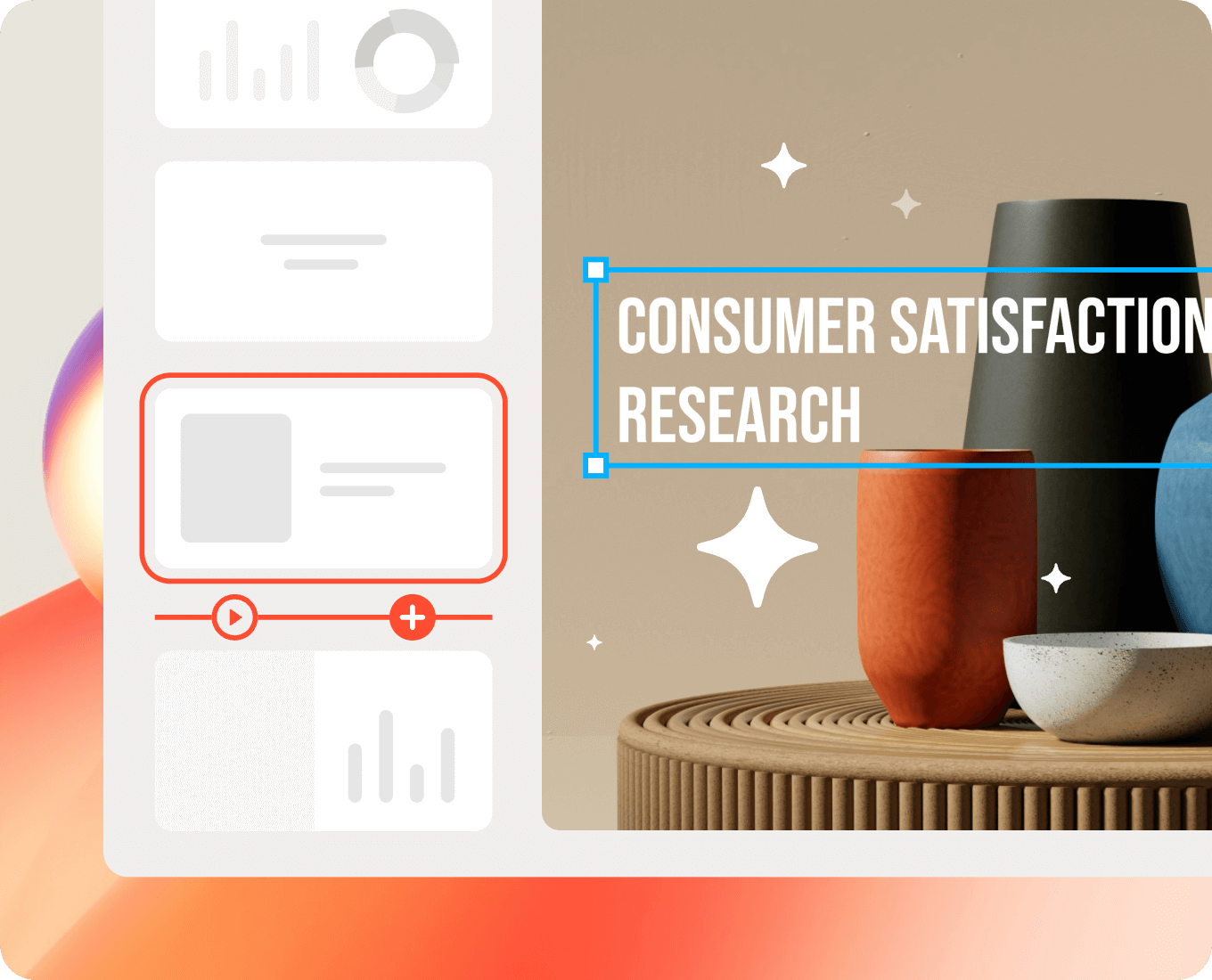Presenti AIでは、プレゼン作成をよりスムーズに、よりスマートに、そしてより視覚的に魅力的にすることを目指しています。最新のアップデートでは、プレゼンを次のレベルに引き上げる強力な新ツールや機能強化を導入しました。ビジネスプロフェッショナル、学術関係者、クリエイティブの方々など、誰にとっても役立つアップデートとなっています。
カラーテーマを簡単に切り替え
プレゼン資料は、あなたのスタイルやメッセージを反映するべきです。新しいカラースキーム切り替え機能を使えば、異なるテーマパレットを簡単に切り替えて、プレゼンに最適なトーンを設定できます。ミニマルなデザインから、鮮やかで大胆なデザインまで、Presenti AIならスライドをあなたのニーズに合わせて手軽に調整できます。
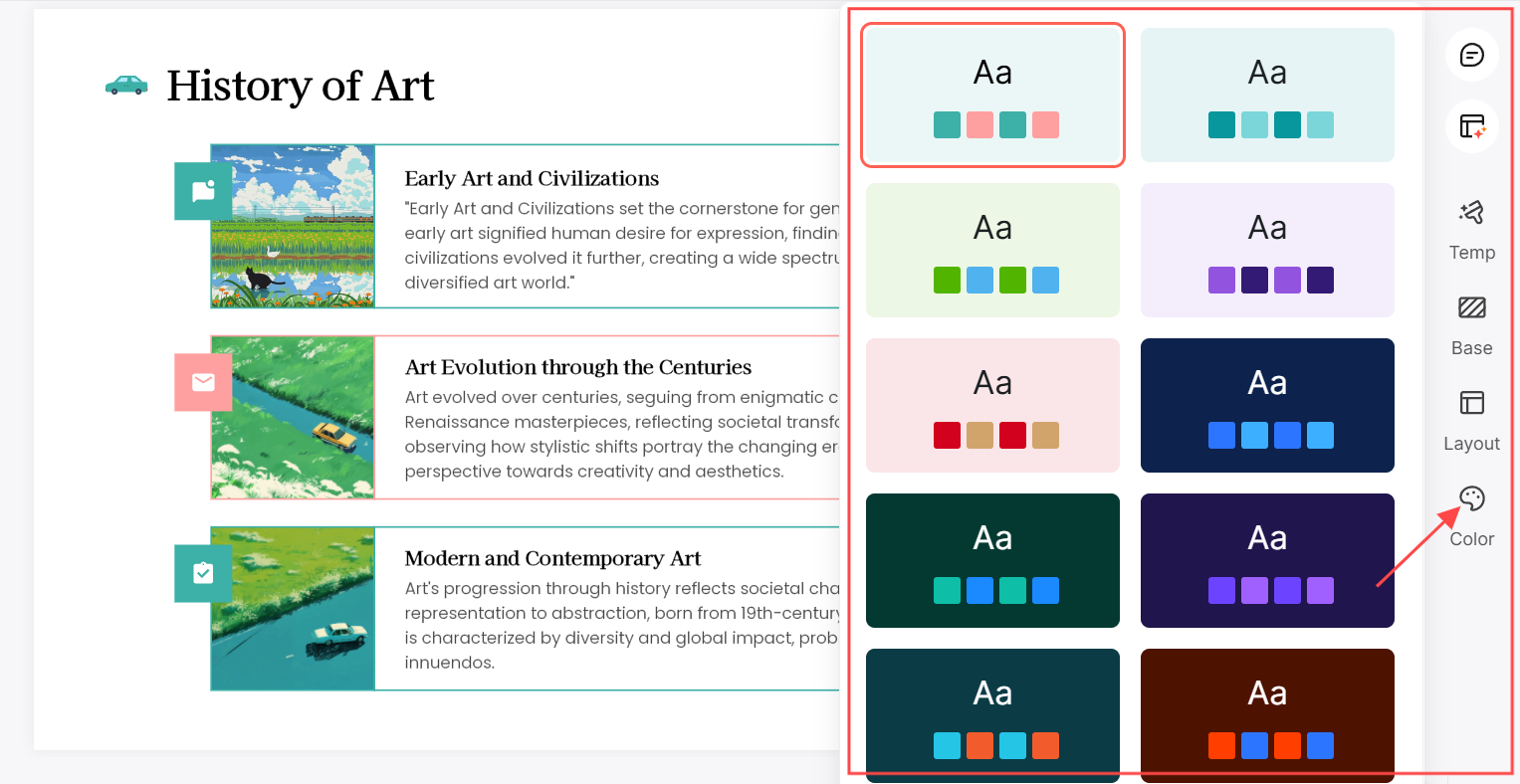
マインドマップツールのご紹介
アイデアの整理やブレインストーミングがこれまでになく簡単になりました!新しく追加されたマインドマップツールを使えば、複雑な概念やアイデアを視覚的に表現できます。計画段階でもプレゼンテーションでも活用でき、わずか数クリックで思考の流れを明確かつ論理的に整理できます。
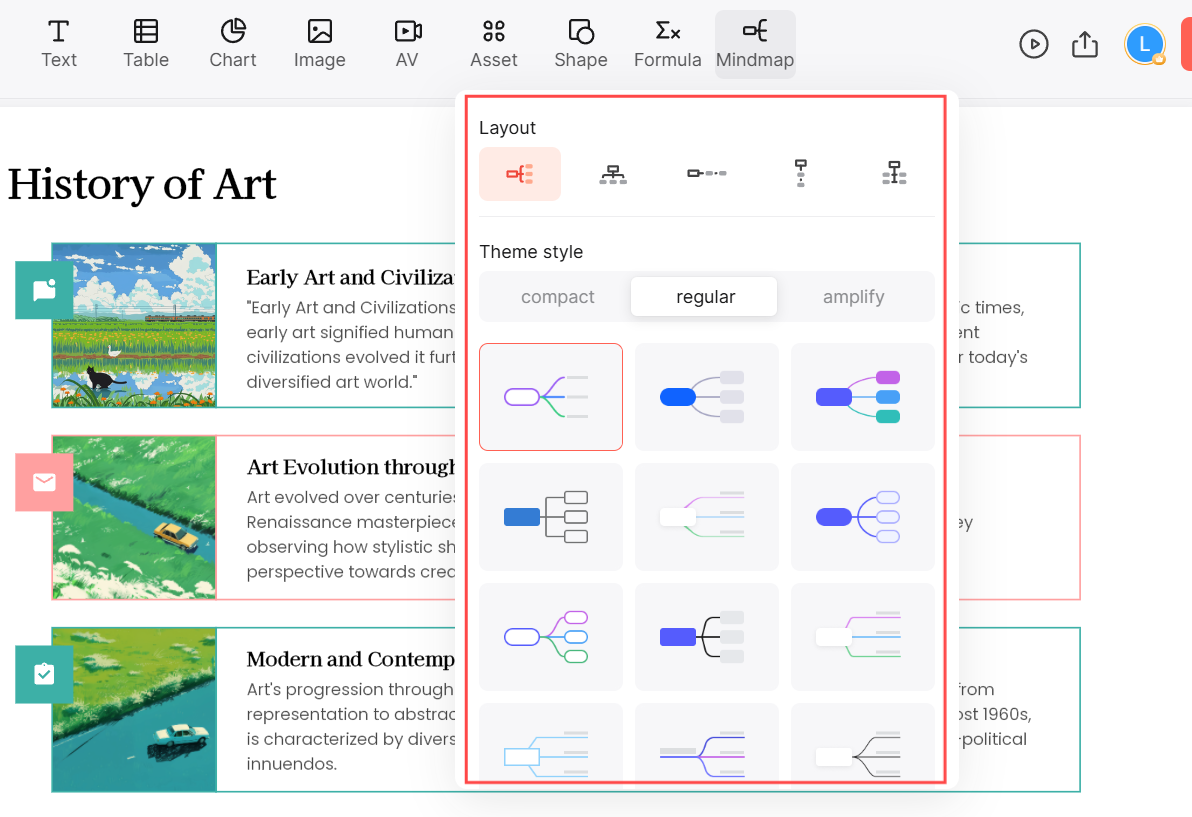
高度なチャート機能
新しいチャート機能により、データの可視化が大幅にアップグレードされました。Presenti AIでは、折れ線、棒グラフ、円グラフ、散布図、ファネル、レーダーチャートなど、さまざまなチャートタイプをサポートしています。売上データやアンケート結果、トレンド分析など、どんな情報でも視覚的にわかりやすく、説得力のある形で伝えることができます。
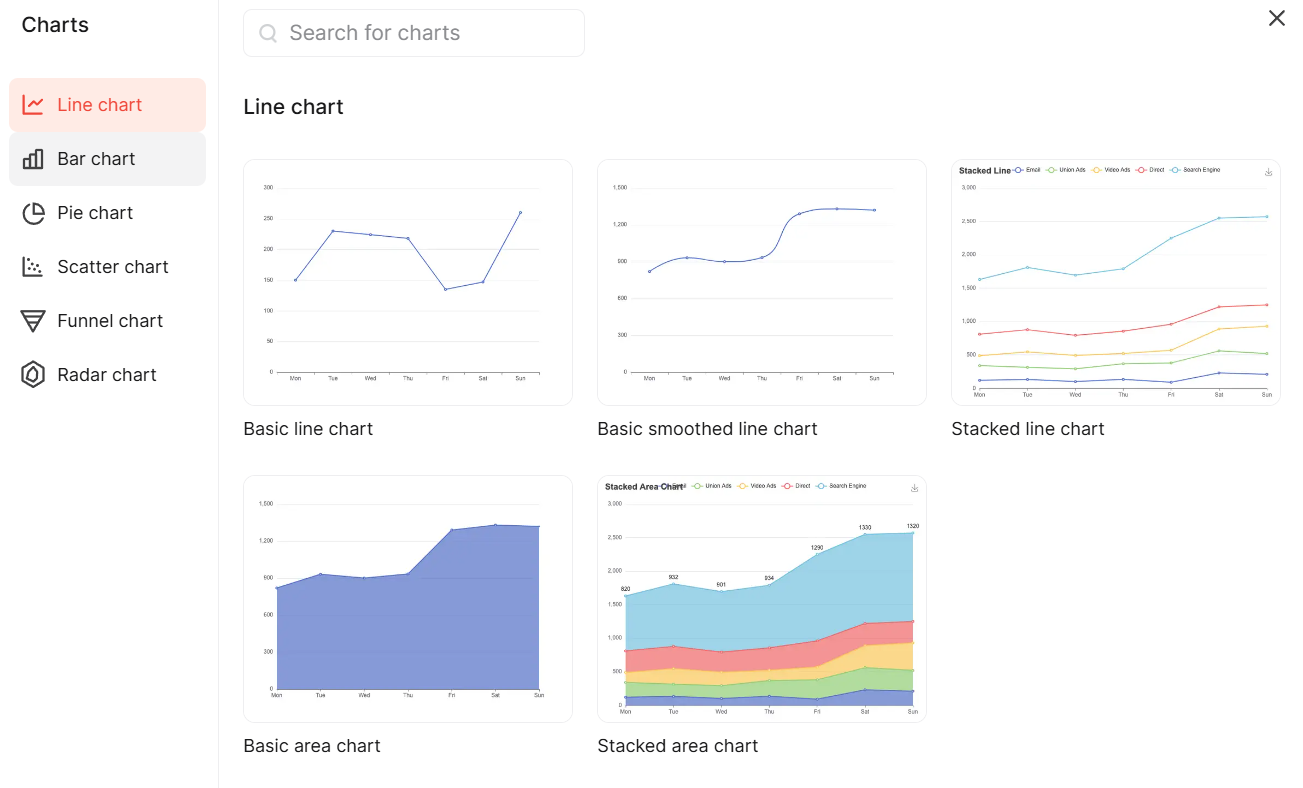
ファイル管理機能の強化:検索と置換
プレゼン資料内の要素に対して、検索と置換機能が追加され、コンテンツの管理や編集がさらに簡単になりました。特定のテキストやデザイン要素をすばやく見つけて数秒で置き換えることができ、貴重な時間を節約できます。
使い方:プレゼンファイル内の任意の場所で「Ctrl + F」キーを押して検索ウィンドウを表示し、「置換」オプションに切り替えます。
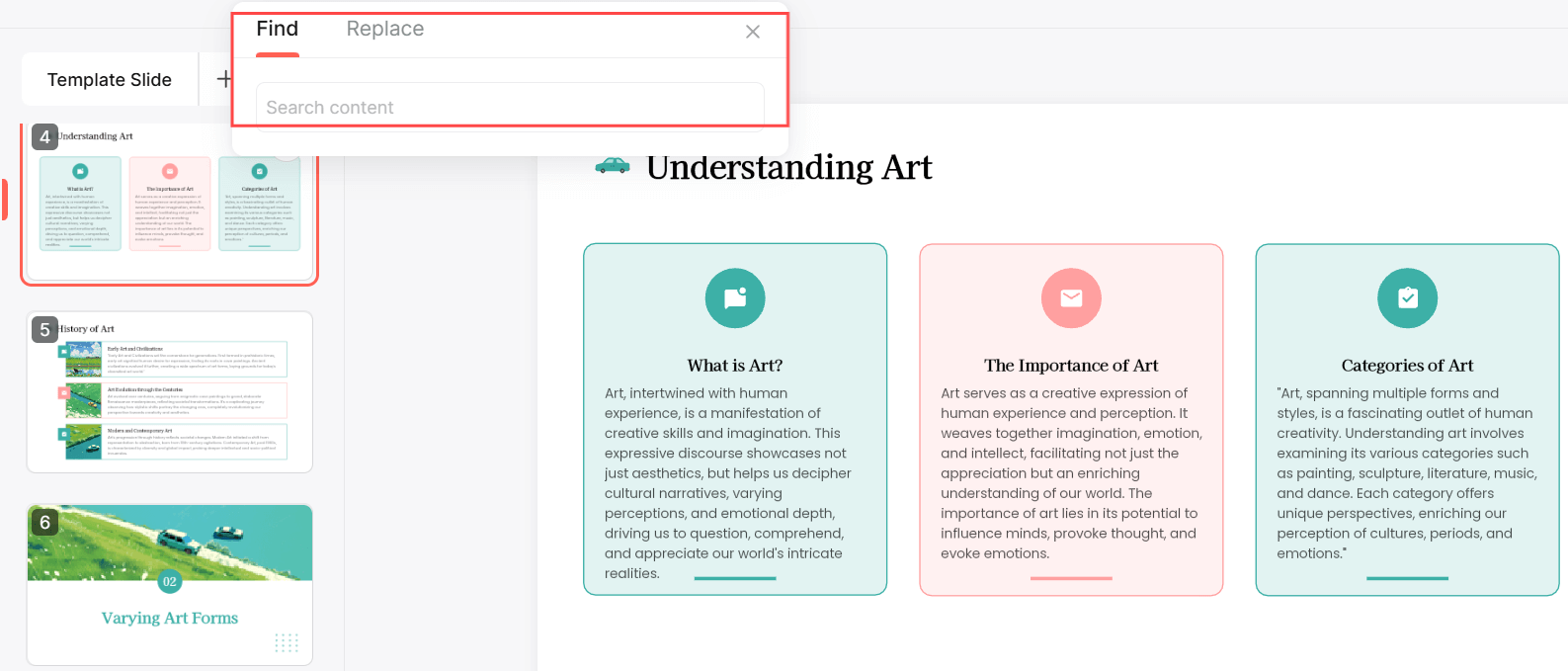
ダークモードで快適な閲覧体験
暗いインターフェースを好む方のために、Presenti AIではダークモードが利用可能になりました。この機能により、特に暗い環境で作業する際の目の負担を軽減しつつ、作業スペースにスタイリッシュでモダンな印象を与えることができます。
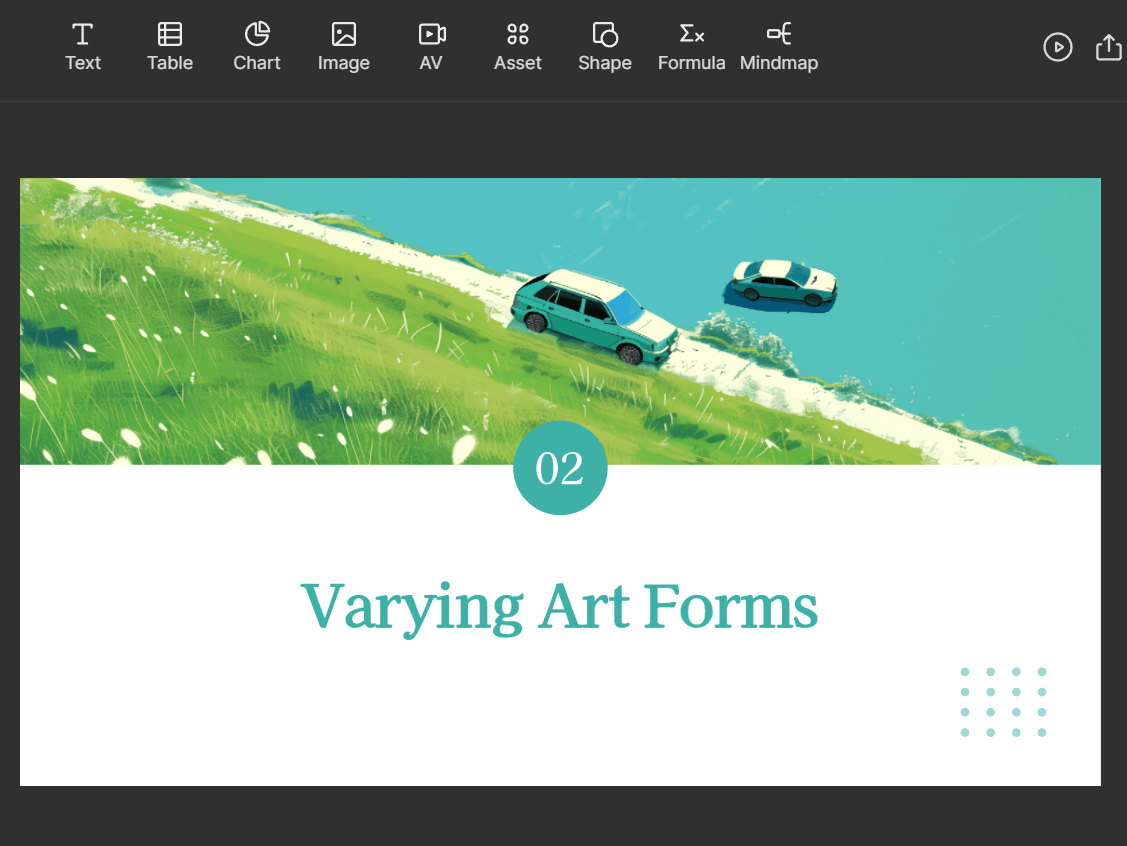
テーマパックとAIサポートによる効率的な画像管理
プレゼンテーションでの画像管理が、これまで以上に簡単になりました。新しく追加された画像テーマパック機能により、複数の画像を一括で置き換えることができ、複数の画像を一度に更新するのが簡単になります。
プレゼンテーションの画像を一括で置き換える方法
AIで自動生成されたプレゼン資料の画像がテーマに合っていないと感じても、心配はいりません。各プレゼンテーションテンプレートには初期画像が設定されているためです。以下の手順で簡単に画像を置き替えることができます。
ステップ1. プレゼンテーション内の任意の場所でツールバーの「画像」をクリックし、「画像テーマ」を選択します。すると、さまざまなスタイルやシナリオに対応した画像が表示されます。フィルターを使えば、条件に合ったものを絞り込むことができます。
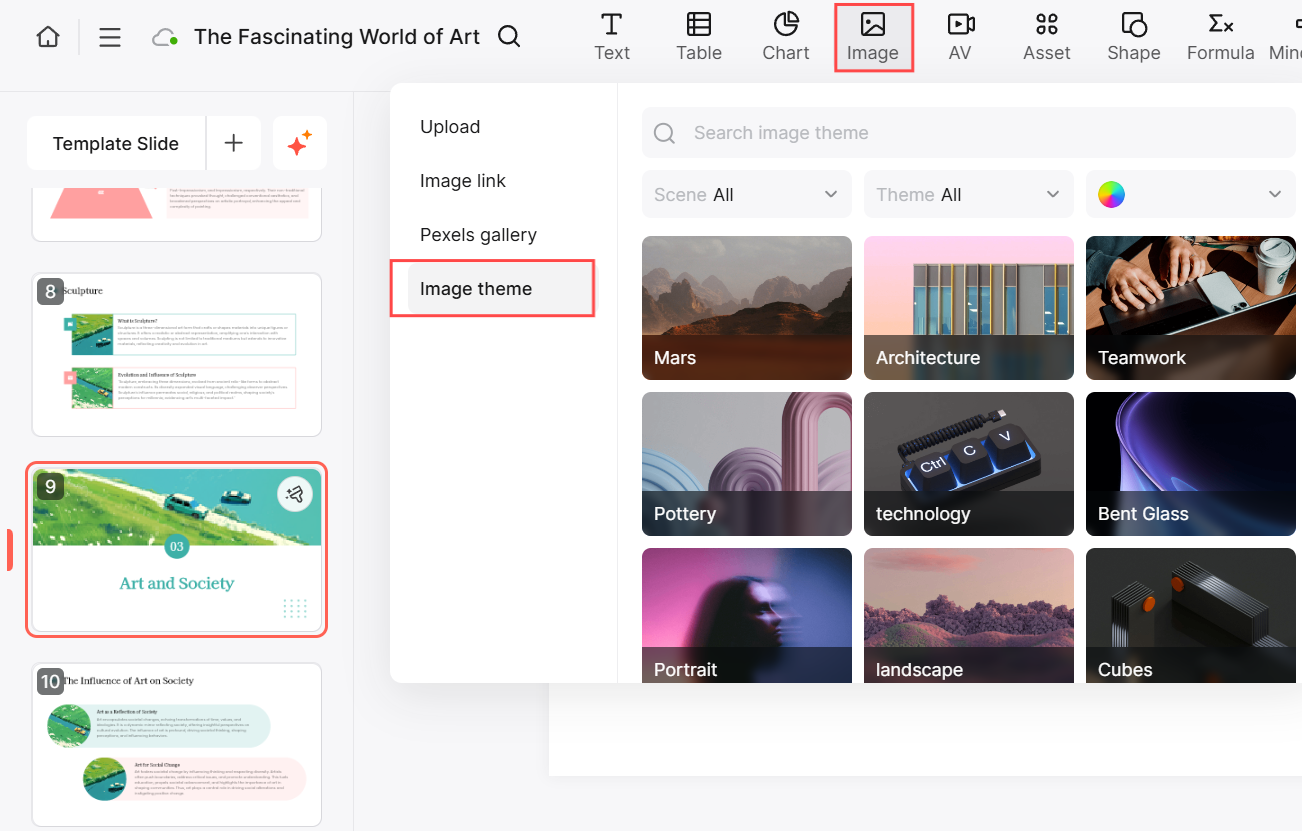
ステップ2. プレゼンテーションに合ったテーマを選択します。例えば、発表内容が業務報告に関するものであれば、「チームワーク」テーマを選択できます。このテーマには、仕事に関連するさまざまな画像が含まれています。
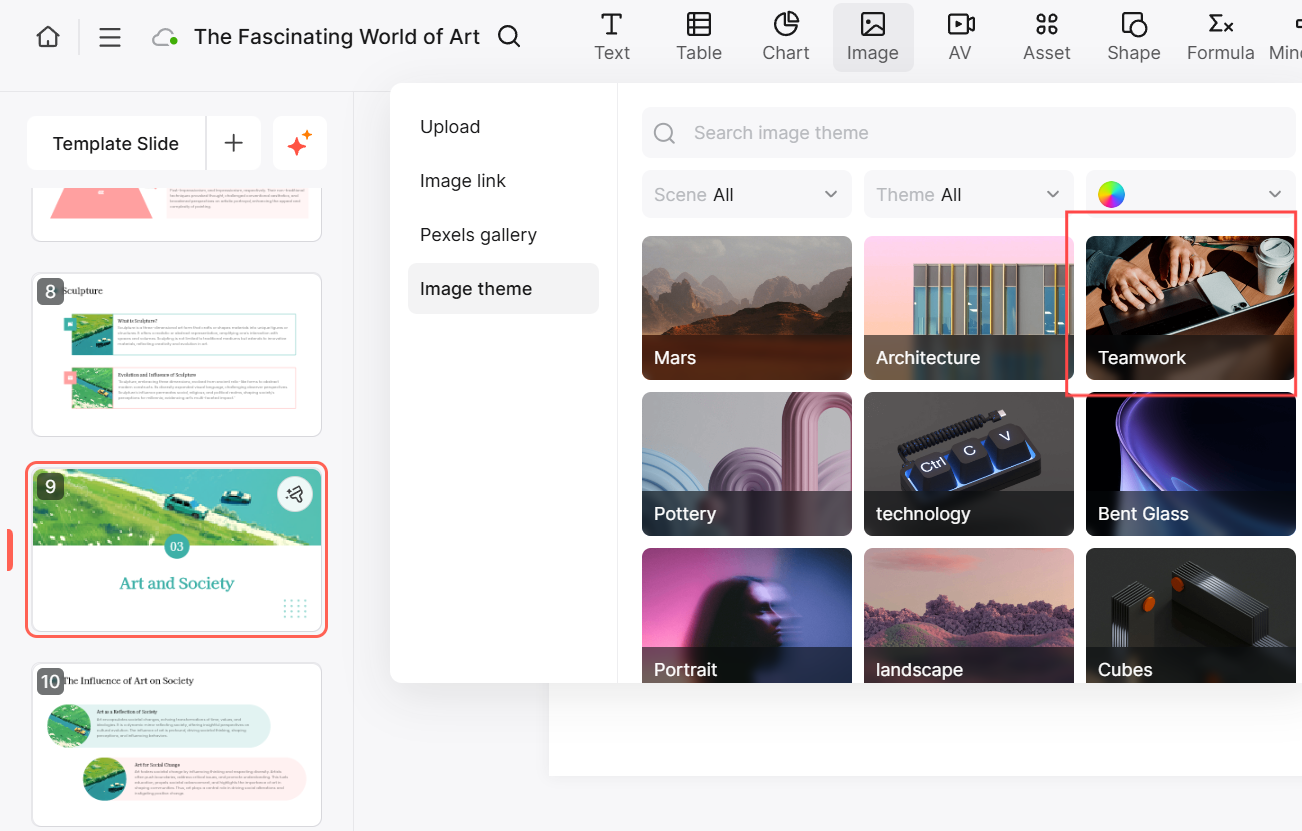
ステップ3. 「テーマ一括置換」をクリックすると、すべてのデフォルト画像が自動的に選択したテーマの画像に置き換えます。
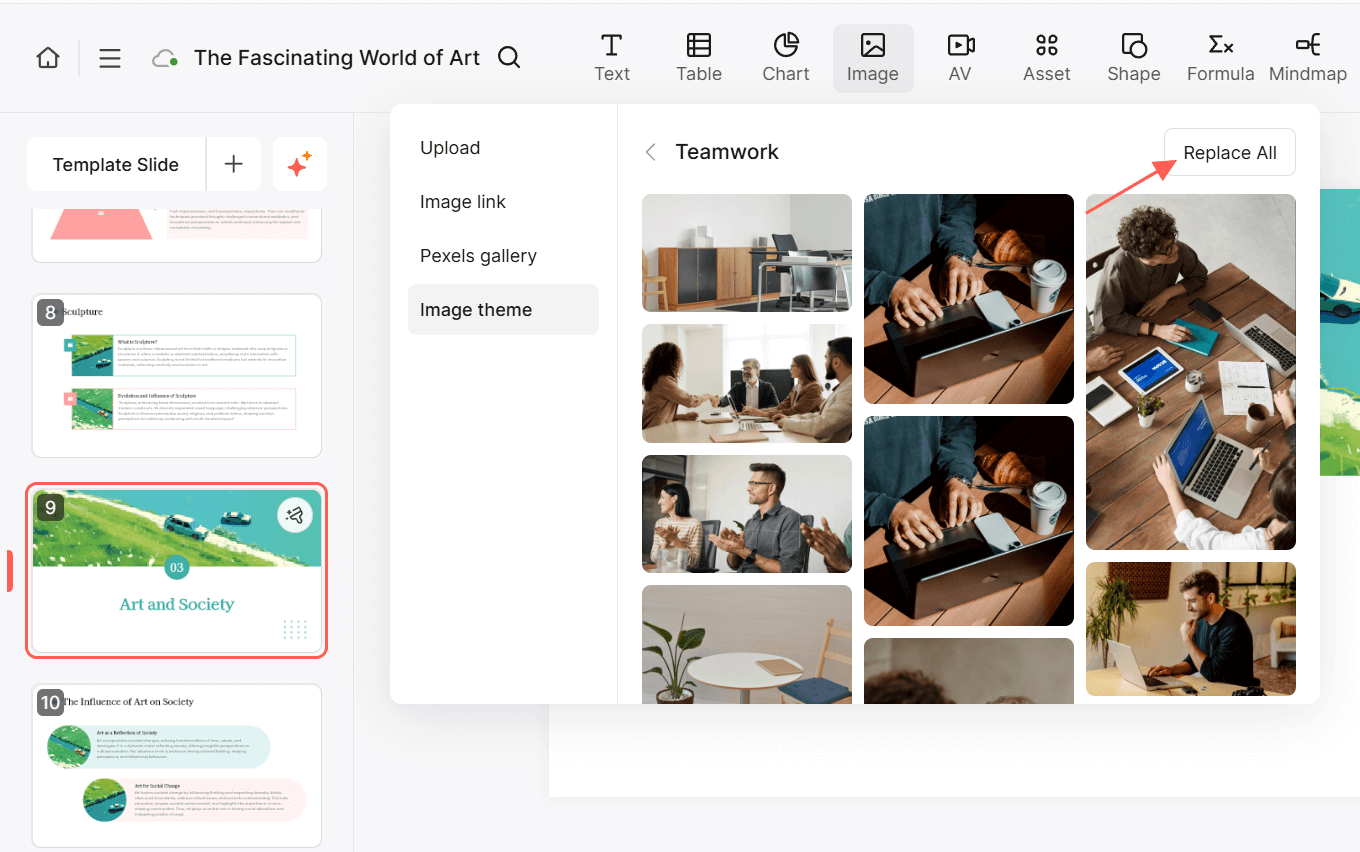
ステップ4. 1枚だけ画像を差し替えたい場合は、その画像を選択して置き換えることもできます。
さらに現在では、AI生成画像にも対応しており、プレゼンテーションのテーマにぴったり合ったビジュアルを素早く作成できます。
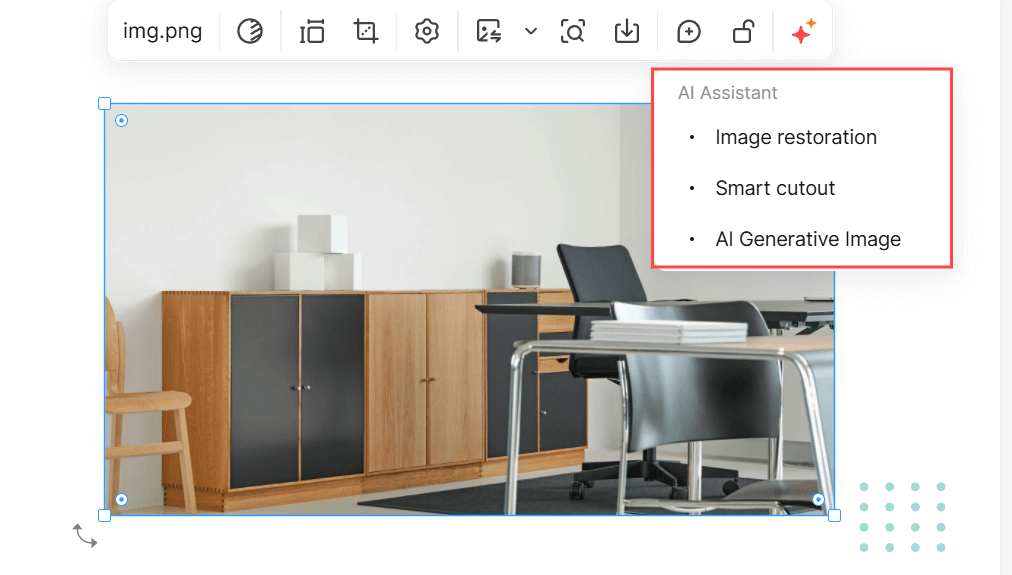
プレゼンテーションでAI生成画像を活用する方法
AI生成画像をプレゼンテーションに活用することで、ビジュアルの魅力や聴衆の関心を大幅に高めることができます。以下の簡単な手順に従えば、既存の画像を手軽に置き換えたり、内容に合った新しい画像を作成したりできます。
ステップ1. Presentiのプレゼンテーション内で、置き換えたい画像を選択します。まだ画像を用意していない場合は、インターフェース上部の「画像」オプションから簡単に追加できます。
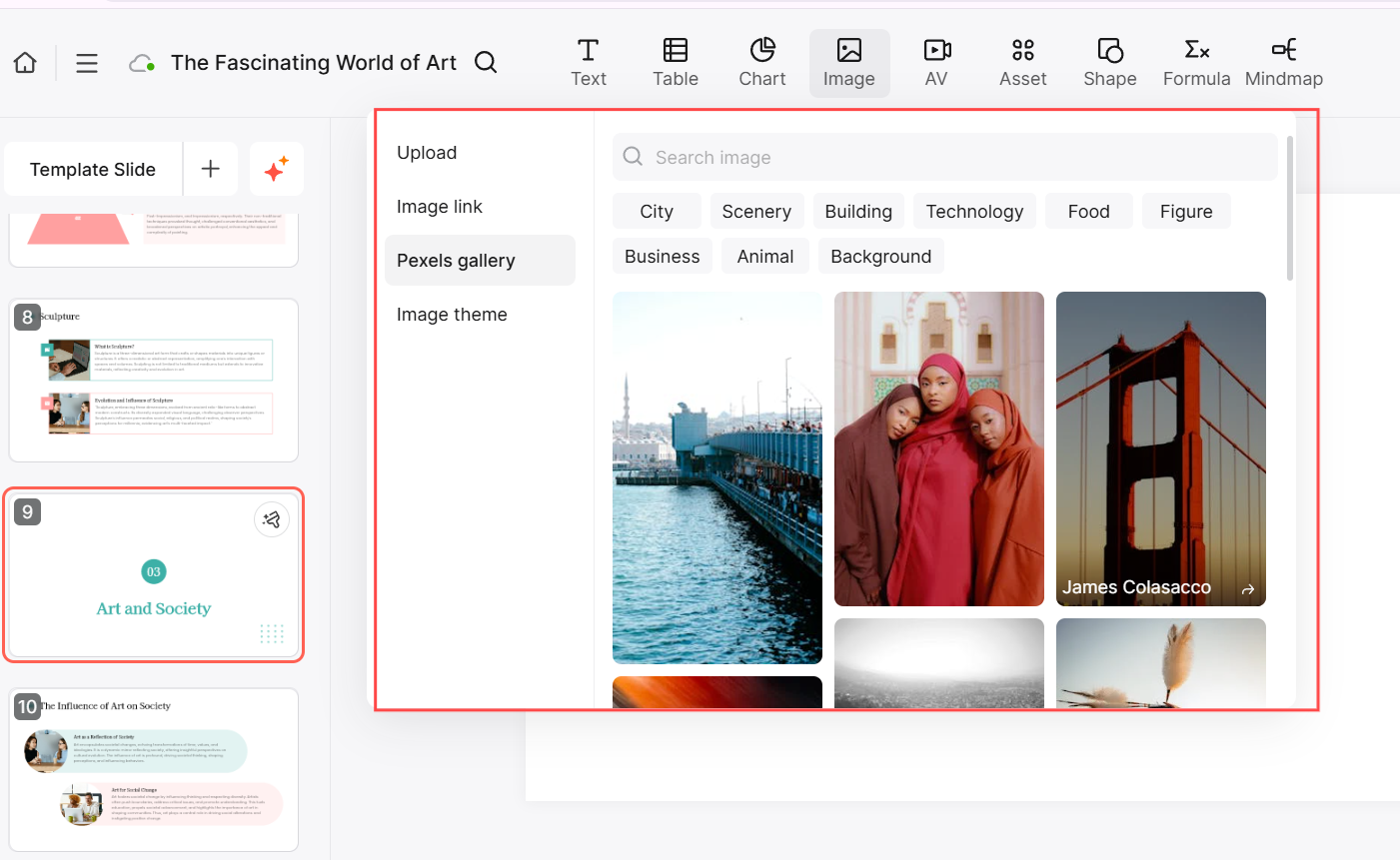
ステップ2. カーソルを画像に合わせるとAIアイコンが表示されます。そのアイコンをクリックし、表示されるオプションから「AI生成画像」を選択します。
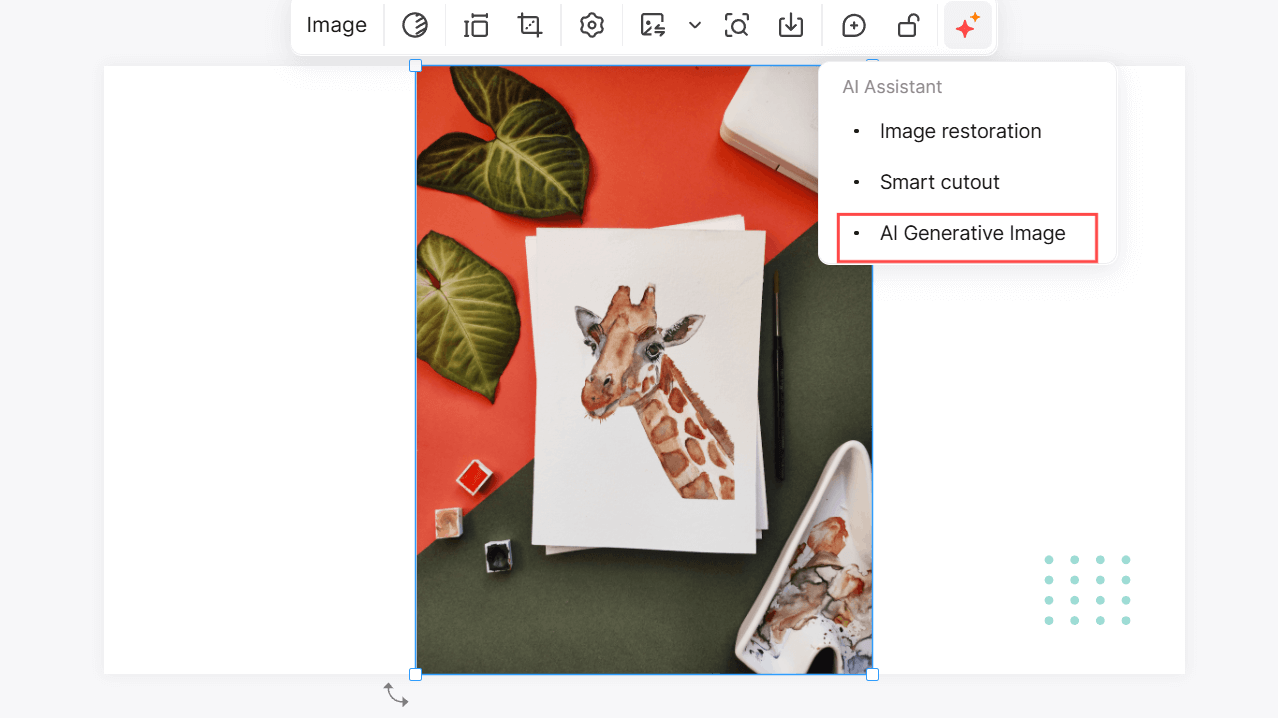
ステップ3. 説明ボックスに、生成したい画像のイメージを具体的なプロンプトとして入力します。さらにインスピレーションが必要な場合は「プロンプト」をクリックすると、キャラクター、表情、人物像、装飾、自然などに関する提案が表示されます。
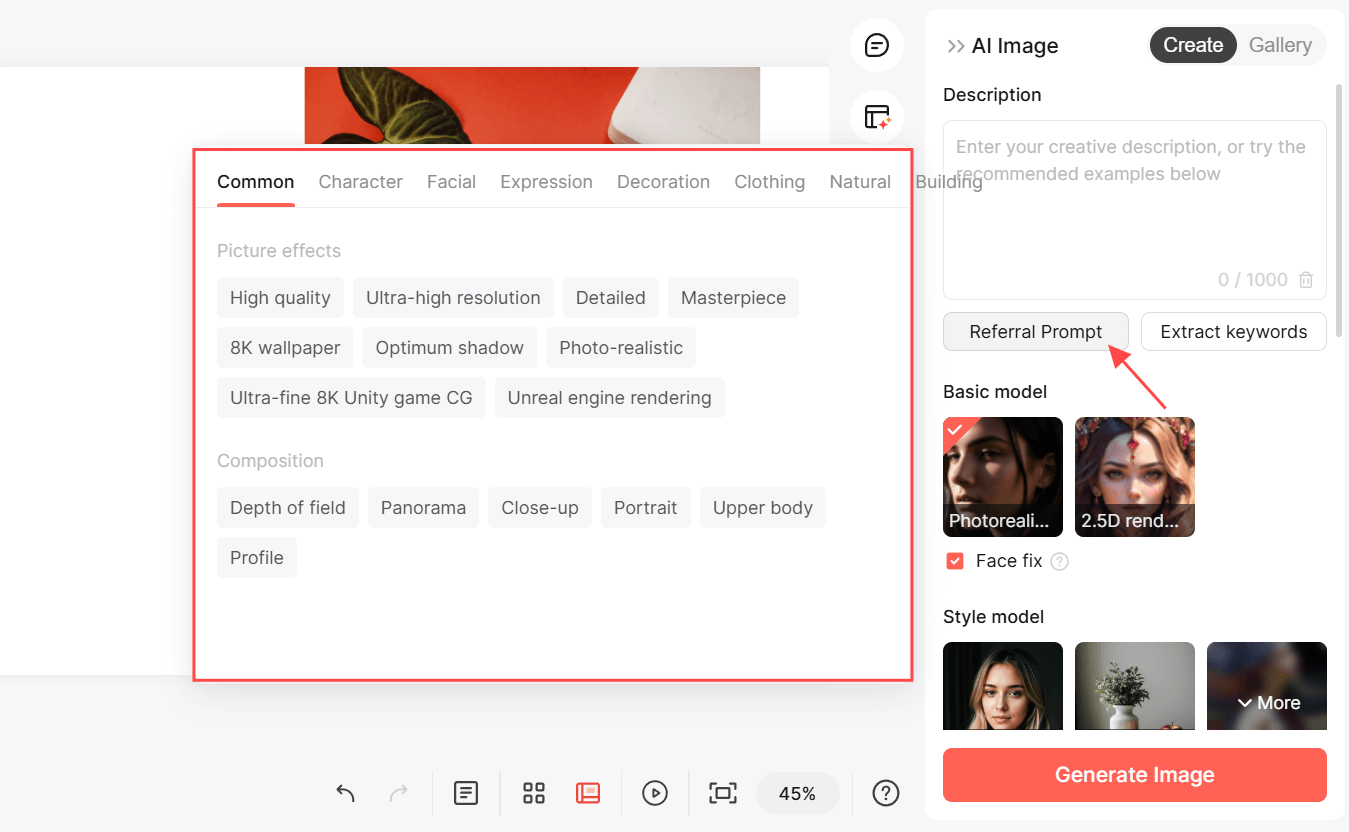
ステップ4. 生成する画像のスタイルを選択します。たとえば、ヴィンテージのポラロイド風といったスタイルを指定できます。もし理想のイメージに近い参考画像がある場合は、「アップロード」をクリックして追加することで、AI生成画像をより希望する美的感覚に近づけることができます。
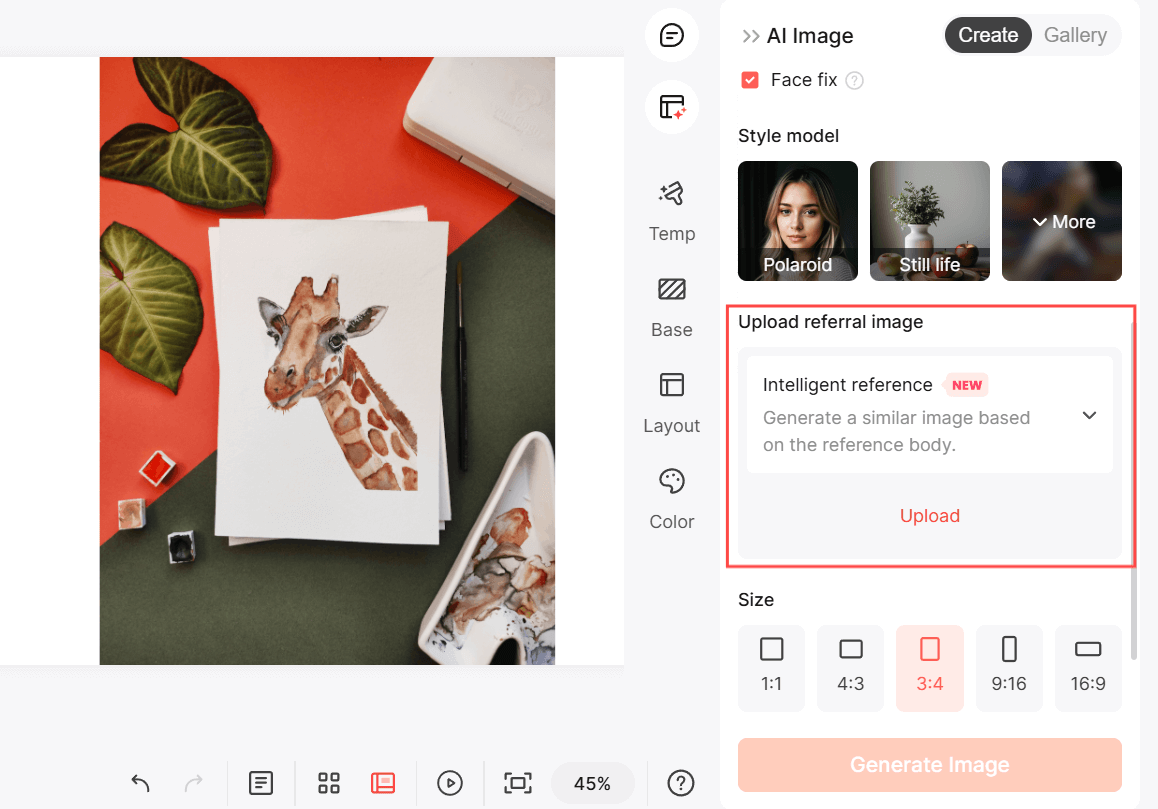
ステップ5. プレゼンテーションのレイアウトにシームレスに収まるよう、画像のサイズを指定します。
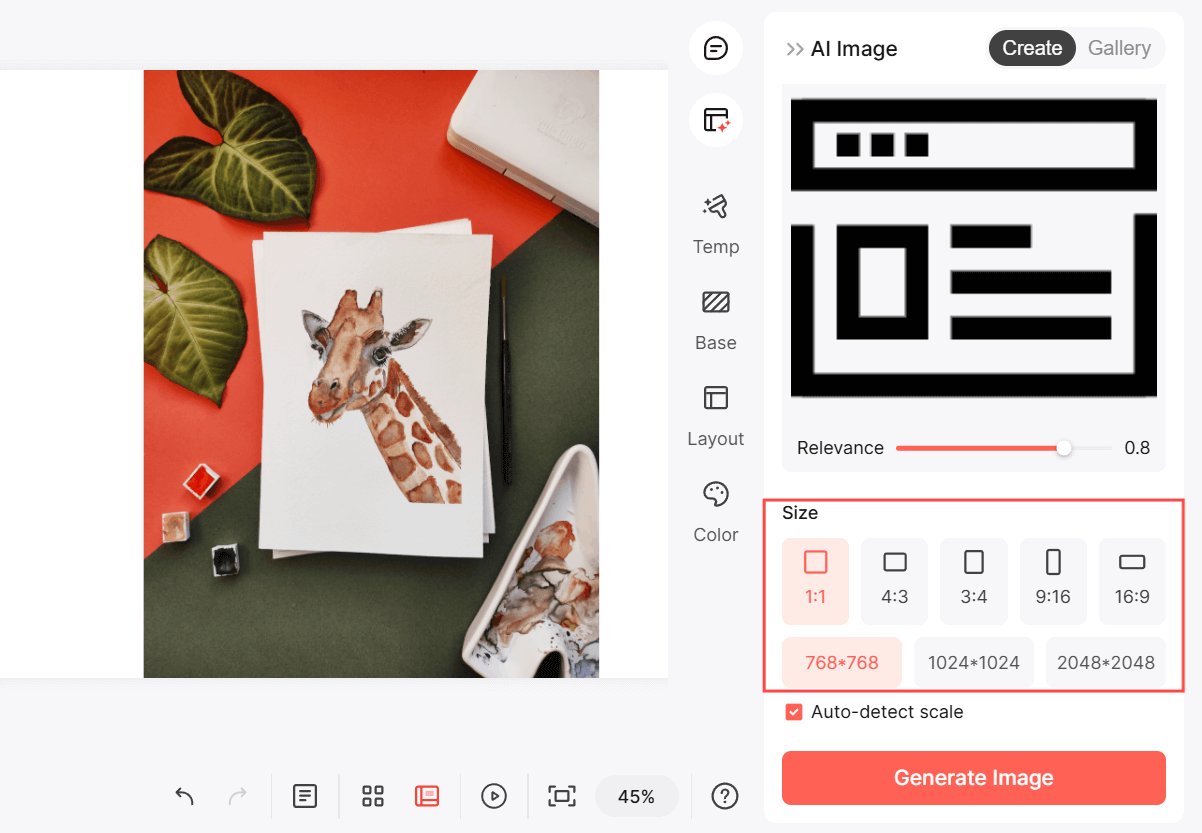
ステップ6. すべての設定が完了したら、「画像を生成」をクリックします。すると、プレゼンテーションに美しいビジュアルが追加され、魅力的なスライドへと変化する様子を実感できます。
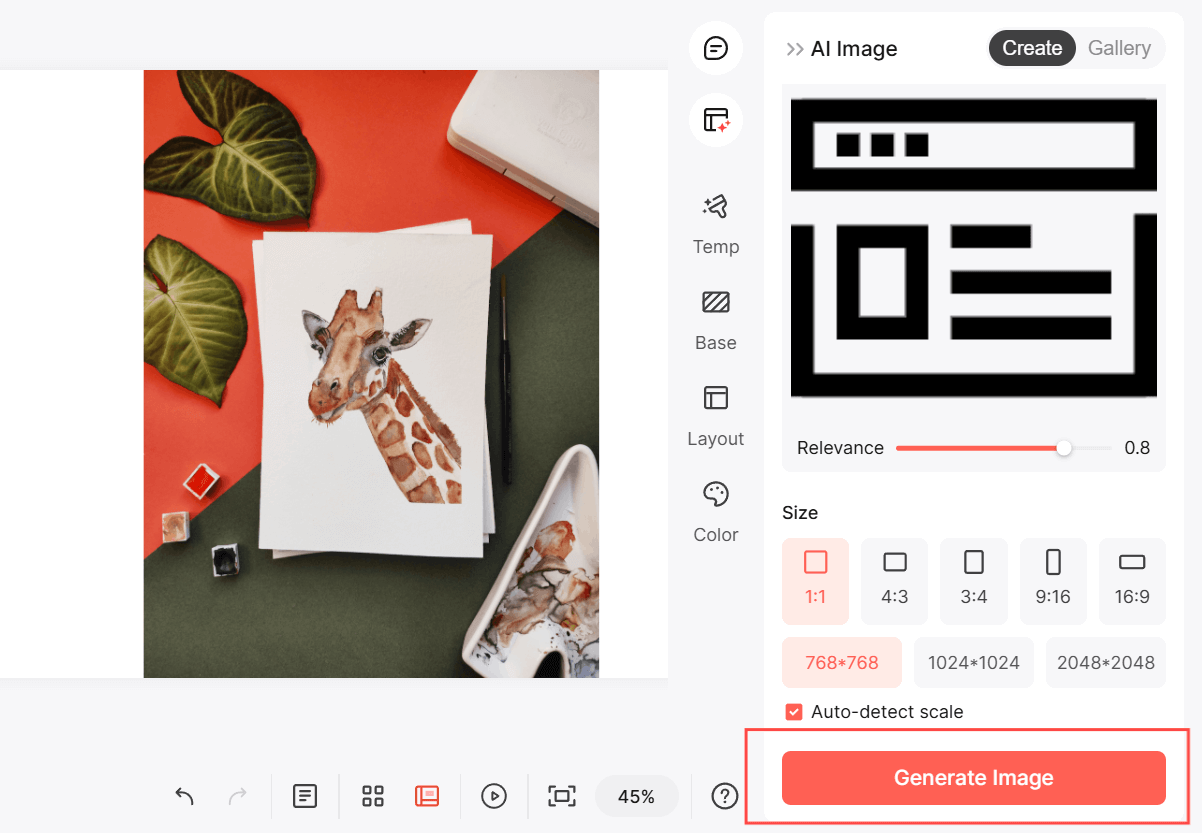
Presenti AI: プレゼン資料作成の新たな選択肢
Presenti AIは、プレゼンテーションの作成と発表のあり方を再定義し続けています。ワンクリックでのデザイン作成、スマートなレイアウト、自動調整やリアルタイムコラボレーションなどのAI機能により、複雑な作業も簡単にこなせます。これにより、説得力のあるメッセージの作成に集中することができます。
今後のアップデートにもご期待ください。Presenti AIを使えば、次のプレゼン資料作成も数クリックでスタートできます!